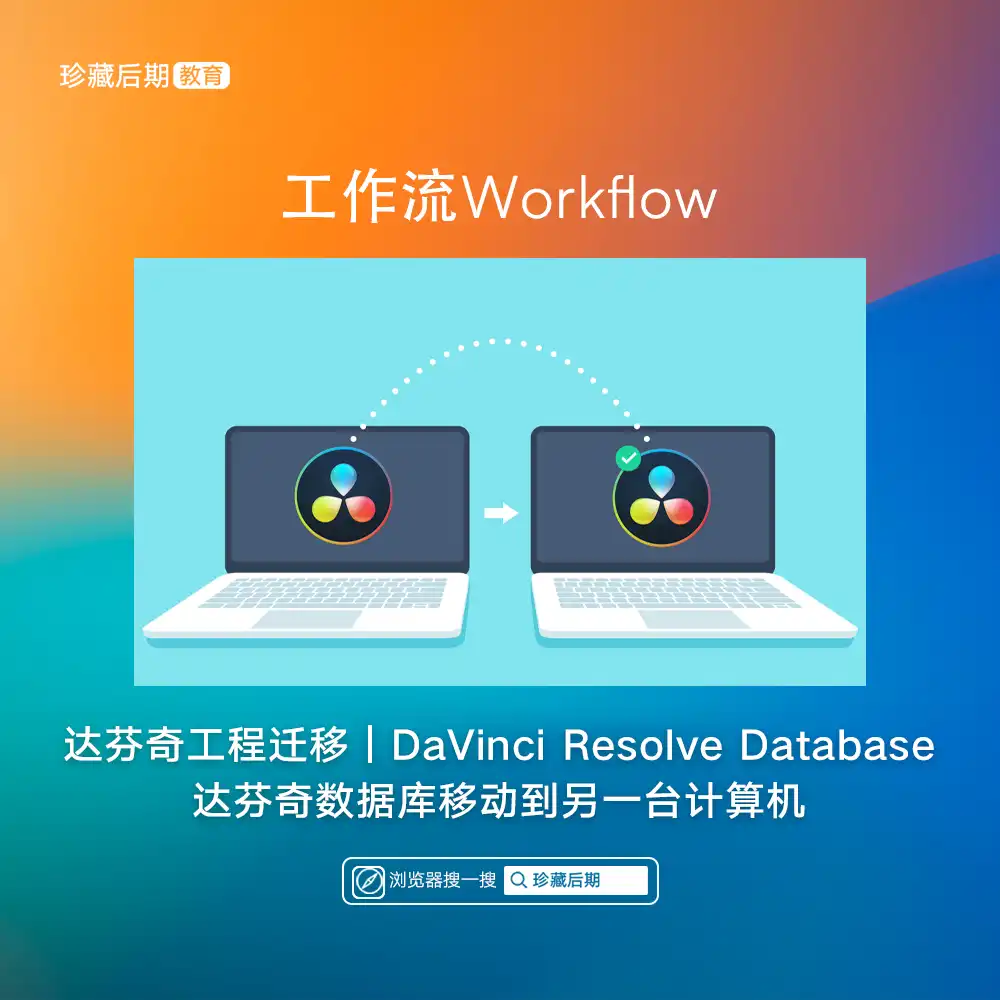本文最后由 Demo Marco 更新于 2024-01-03. 如有资源已失效,请留言反馈,将会及时处理。 【推荐:不翻墙访问被墙网站方法 | 自用高速专线机场 | 高速CN2线路 | 高质量家宽住宅IP】
了解如何在After Effects中剪切剪辑。这是添加新技能和简化工作流程的快速、简单的方法。
第一次尝试在After Effects中剪切剪辑可能会感觉有点奇怪。毕竟,After Effects没有传统的“剪切”工具(就像您在Premiere Pro中看到的那样)来拆分图层。这会在剪切剪辑时创建一个额外的步骤,除非您使用快捷方式作为解决方法。
虽然我不建议在After Effects中编辑整部电影,但您可以通过了解如何剪切剪辑来快速简化工作流程。以下是一些方法。
After Effects如何切割剪辑?

一旦你设置了构图并将一个图加载到时间轴中,剪切剪辑就超级简单了。只需突出显示您的图层,并将时间线指示器放置在您想要切割的位置。然后,转到编辑选项卡,找到拆分层(Ctrl+Shift+D)。点击它。
点击后,您将看到您的图层现在被复制并切割成两个独立的图层。您的剪辑仍将一直播放,不间断,但具有独立的图层。这就是After Effects切割剪辑的方式,因为您无法在同一层中间切割剪辑。
在After Effects中剪切剪辑的更快方法

这是另一种进行切割的方法:复制您的图层——PC上的Ctrl + D或Mac上的Command + D。然后,抓住图层的一端,将剪辑修剪到您想要的确切框架。
如果您想将剪辑修剪到播放头的位置,只需在拖动剪辑的末端时按住Shift即可。这将使您的图层吸附到播放头的位置,摆脱试图逐帧排列的繁琐工作。
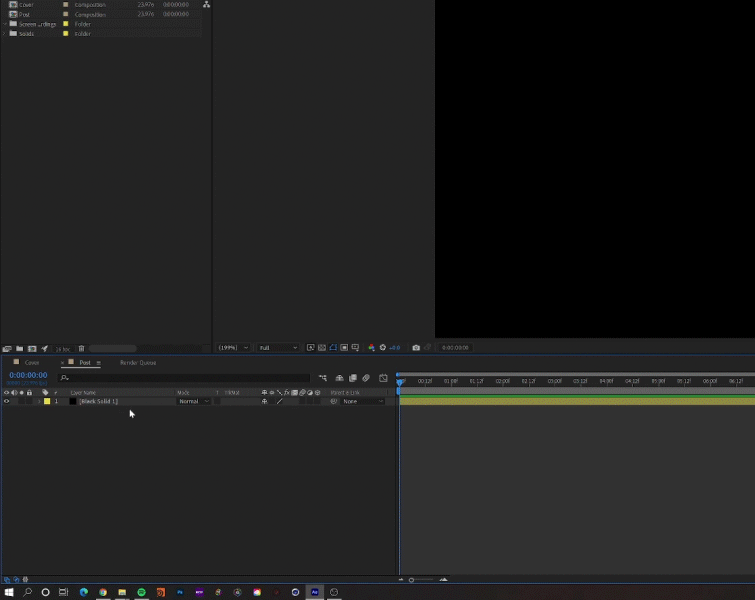
这是在After Effects中剪切剪辑的最快方法(以及我的首选方法)——只需将快捷方式与播放头一起使用。
首先,将播放头放置在您想要切割的确切框架上。然后使用PC上的Alt + [或Mac上的Option + [快捷方式从头开始修剪剪辑。如果您想从末端修剪剪辑,请在PC上使用快捷方式Alt + ]或在Mac上使用Option + ]。这两个快捷方式都会将剪辑修剪到您的播放头所在的位置。
这些快捷方式的好处是,它们不仅适用于视频层。您可以使用它们快速修剪形状图层、固体、调整图层——每种类型的图层。我一直在使用这些快捷方式,一旦记住它们,我注意到我的工作流程速度显著加快。我相信你也会说同样的话。祝你好运!
资源渠道



付费资源|视频教程|详细参数
特权会员|Member

幕后英雄,加入专业会员,优化工作流程和体验正版效率!
联络渠道|技术支持